¿Trabajas intensamente con Microsoft OneNote y recopilas información valiosa para tus proyectos? A veces, los cambios o eliminaciones son inevitables, por lo que es importante saber cómo restaurar versiones anteriores de notas o recuperar páginas eliminadas. En esta guía te explicaré la función del historial de versiones y cómo manejar la papelera de reciclaje de tus notas. De esta manera, podrás asegurarte de que no pierdas notas importantes.
Principales conclusiones
- OneNote permite trabajar con diferentes versiones de páginas.
- Las notas eliminadas se pueden recuperar a través de la papelera de reciclaje de notas.
- Al duplicar páginas en el bloc de notas, puedes realizar cambios sin perder los originales.
Utilizar el historial de versiones
Cuando creas notas en OneNote, con el tiempo tendrás nuevas versiones de tus notas. Esto significa que puedes utilizar las versiones de página. Para utilizar esta función, primero busca la sección que quieres editar.
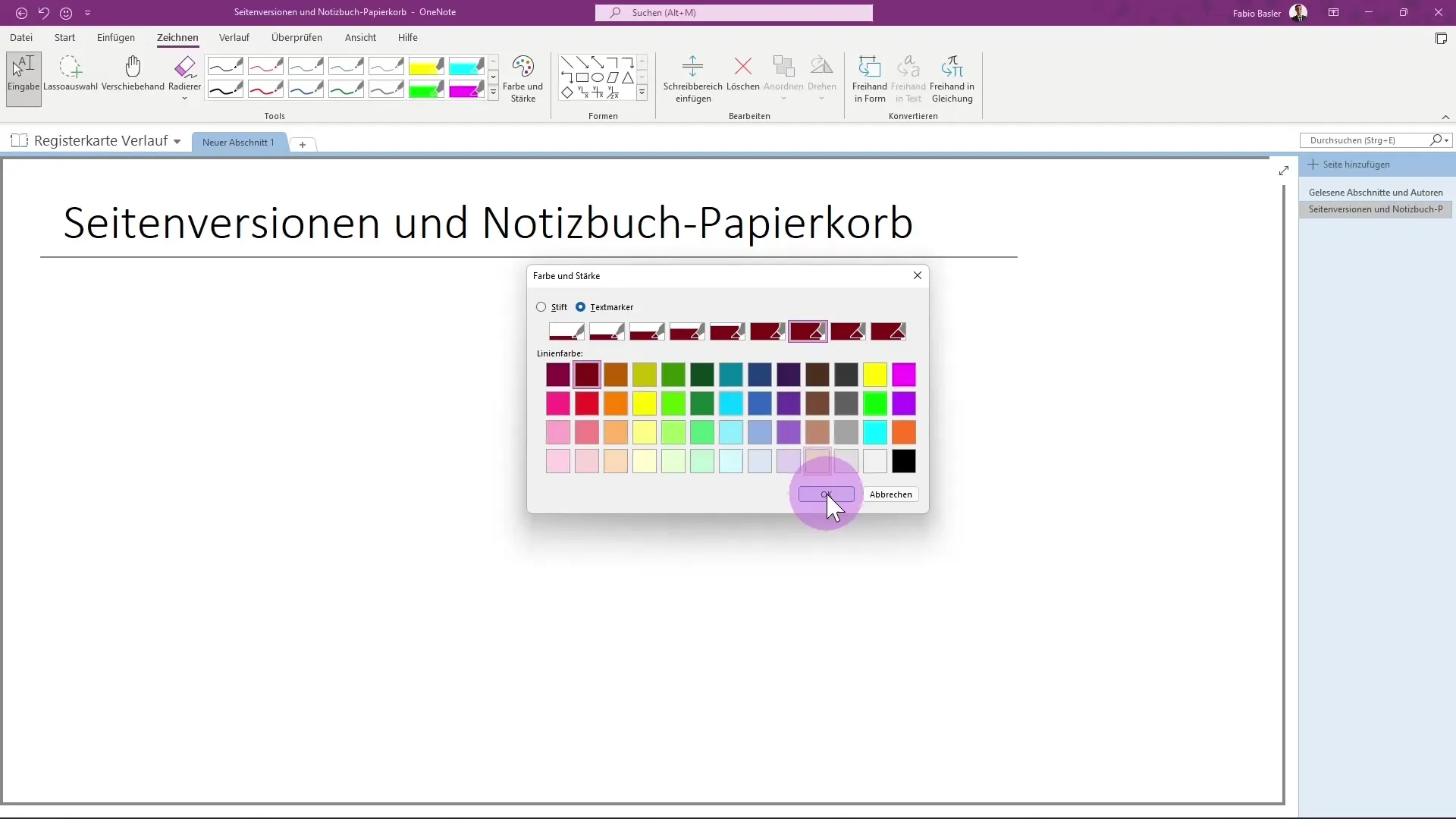
Aquí, el historial te permite ver versiones anteriores de tus notas. Estas pueden ser útiles si borraste algo importante por error o quieres deshacer cambios. Para restaurar una versión anterior, selecciona las notas deseadas y acepta los cambios.
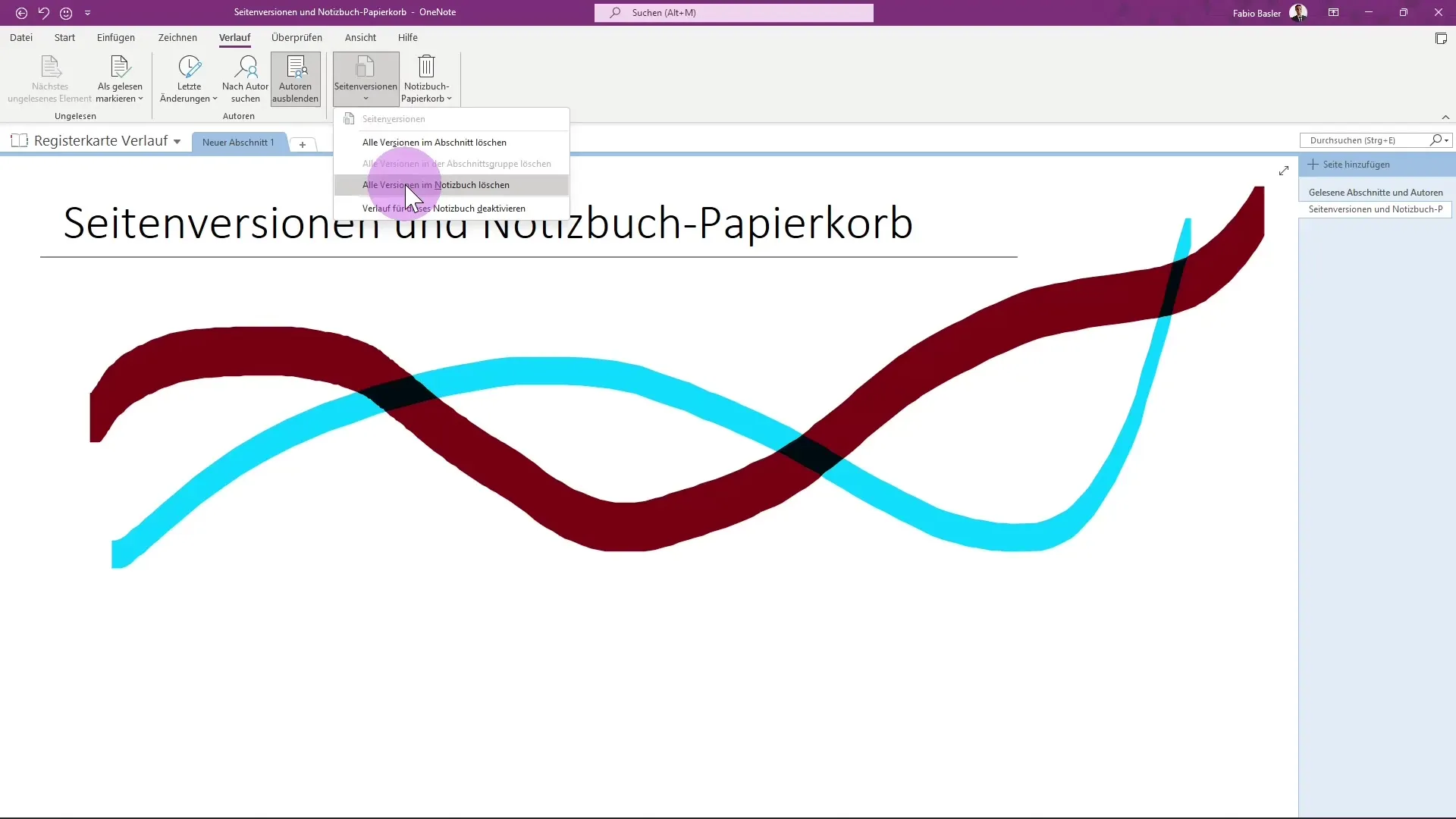
Si decides que quieres eliminar todas las versiones de una página en particular, también puedes desactivar el historial. En este caso, se te preguntará si realmente quieres desactivar el historial. Al tomar esta decisión, ten en cuenta que todas las versiones anteriores ya no estarán disponibles.
Conoce la papelera de reciclaje del bloc de notas
Además de la gestión de versiones, OneNote también ofrece una papelera de reciclaje del bloc de notas que te ayuda a almacenar temporalmente notas eliminadas. Imagina que es como tirar la basura en tu hogar. Cuando eliminas una página, primero se coloca en la papelera y no se elimina de inmediato.
Para abrir la papelera de reciclaje del bloc de notas, simplemente busca la opción correspondiente en el menú. Aquí encontrarás todas las páginas eliminadas que podrás restaurar o eliminar de forma permanente si es necesario. Si deseas recuperar una página de la papelera, selecciónala y restáurala.
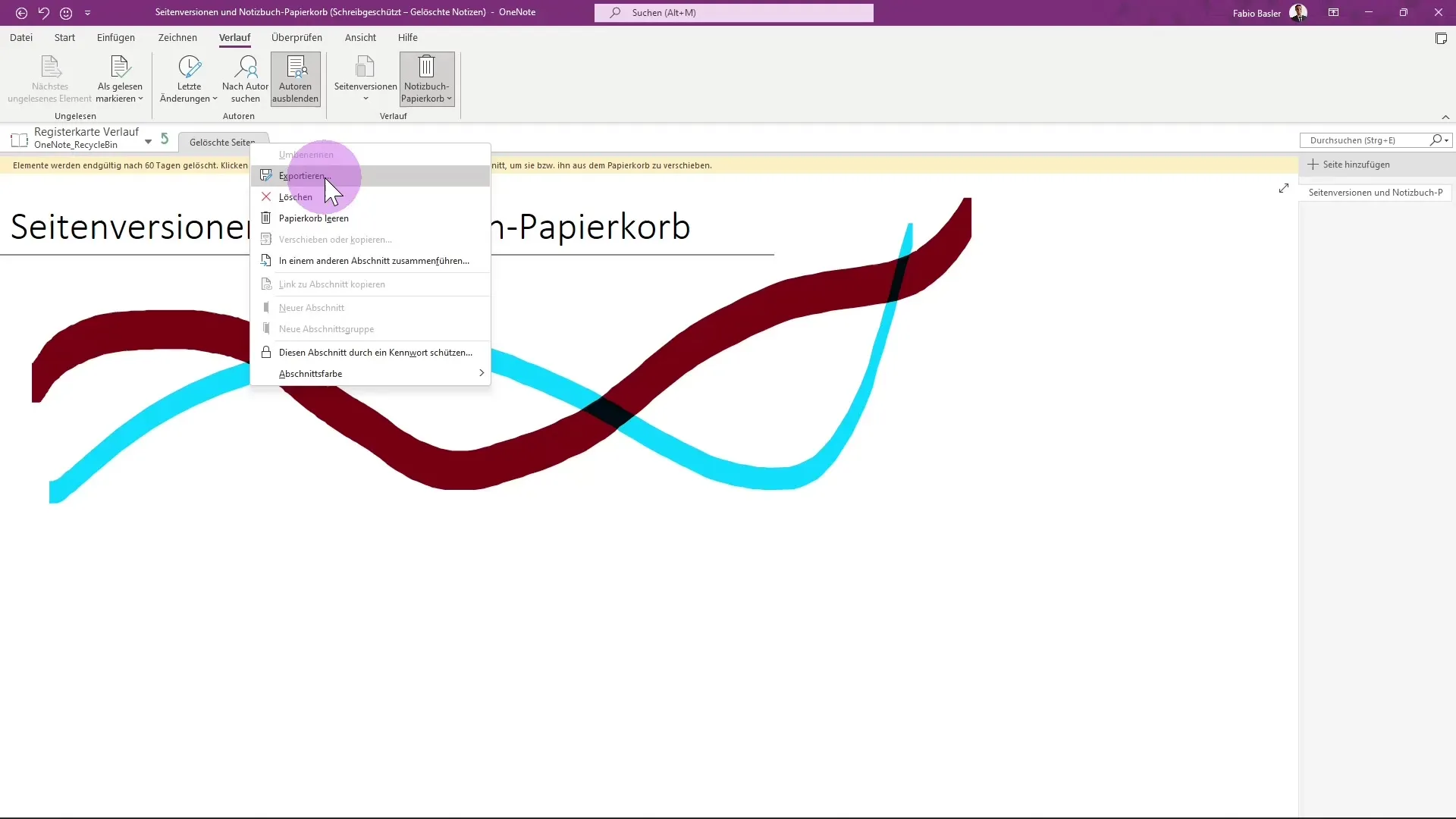
También tienes la opción de vaciar la papelera o eliminar definitivamente una página eliminada en particular. Si estás seguro de que ya no necesitas una nota, puedes eliminarla de la papelera. Ten en cuenta que esta acción es irreversible.
Si quieres asegurarte de no ocupar espacio de almacenamiento valioso con notas eliminadas, es recomendable revisar y vaciar la papelera regularmente según sea necesario.
Resumen
En esta guía has aprendido a utilizar el historial de versiones de OneNote de manera efectiva para ver y restaurar notas anteriores según sea necesario. También has aprendido a manejar la papelera de reciclaje del bloc de notas para encontrar o eliminar permanentemente notas eliminadas. Estas funciones garantizan que mantengas tus notas bajo control y puedas recuperar información importante en cualquier momento.
Preguntas frecuentes
¿Cómo puedo restaurar una nota eliminada?Puedes abrir la papelera de reciclaje del bloc de notas y seleccionar la nota eliminada para restaurarla.
¿Qué sucede si desactivo el historial?Todas las versiones anteriores de tus notas ya no serán accesibles.
¿Puedo eliminar todas las páginas eliminadas de una vez?Sí, puedes vaciar la papelera de reciclaje del bloc de notas para eliminar todas las páginas eliminadas de forma permanente.
¿Con qué frecuencia se eliminan automáticamente las notas eliminadas?Las notas eliminadas permanecen en la papelera hasta que las elimines manualmente o vacíes la papelera.
¿Qué beneficios aporta el historial de versiones en OneNote?El historial de versiones te ayuda a rastrear cambios pasados y recuperar contenido eliminado accidentalmente.


